
最新Win11正式版下载
全自动无人值守安装
常用软件人性化选择
最全驱动安装方案

免激活Win10纯净版下载
全自动无人值守安装
常用软件人性化选择
最全驱动安装方案
时间:2021-12-17 来源:下载之家 访问:次
鲁大师拥有硬件检测、硬件测试、系统优化、节能降温、驱动安装、驱动升级、电脑检测、性能测试、实时温度检测、电池保护、电脑保护、驱动升级、手机评测等功能,能够保障电脑的健康。今天Win10下载之家官网小编给大家分享的是鲁大师进行电脑烤机的方法,有需要的小伙伴一起来学习一下吧。
1、首先需要先打开鲁大师这款软件,进入到主界面,在右方可以看到当前的各个硬件温度,主板、硬盘、高速转速以及CPU核心等内容,以此来判断自己电脑主机中散热是否已经进行正确安装了,如果待机的温度都远远超过正常水平,则需要将散热器重新进行安装,如下图所示:
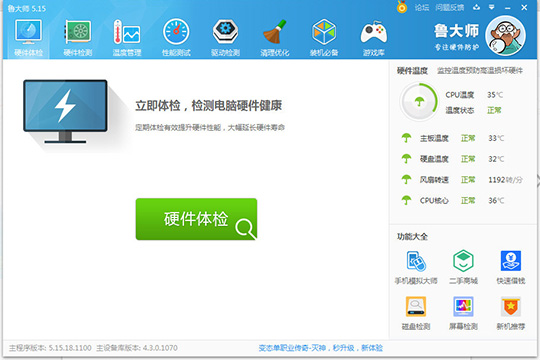
2、之后点击上方的“温度管理”面板选项,进入到温度监控界面,小编的电脑目前各硬件温度均正常,散热情况良好,表示可以进行烤机测试,如果温度不知道再进行烤机,可能会导致硬件损坏,这是需要注意的地方;之后点击右下方的“温度压力测试”选项,如下图所示:
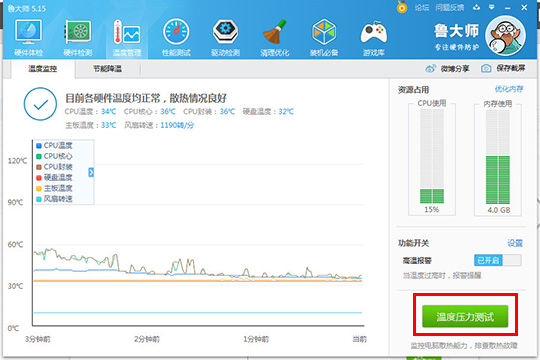
3、在上一步点击之后将会弹出提示框,温度压力测试将会帮助你排除电脑散热故障,三分钟后没有过热警报,说明散热正常,否则请检查散热风扇,在这里点击“确定”选项,就可以进行烤机测试了,如下图所示:
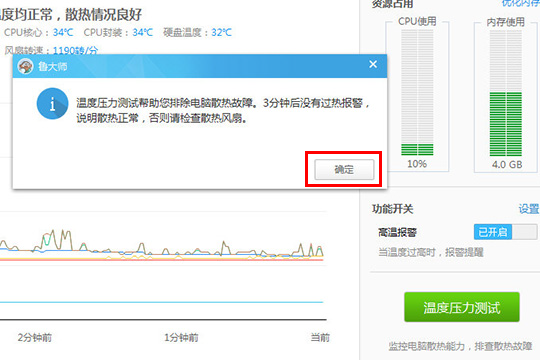
4、之后将会弹出窗口进行测试,用户只需耐心等待即可,在测试的同时,窗口左上角还将显示出当前画面的帧数信息,可以大致显示电脑显卡的性能究竟是如何的,如下图所示:
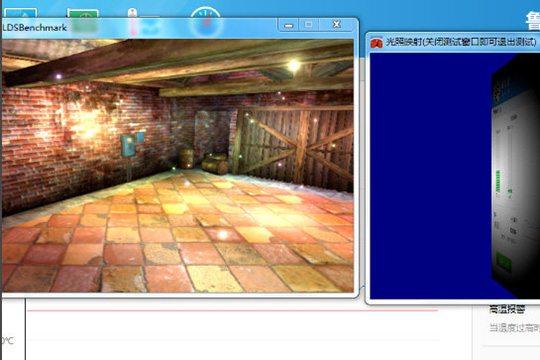
5、在测试之后,用户就可以在当前的温度监控进行查看温度了,小编的温度就是过高了,如果出现过高的情况,则需要检查散热器是否安装好,或者是重现上一遍硅脂以此来加强散热,如下图所示:
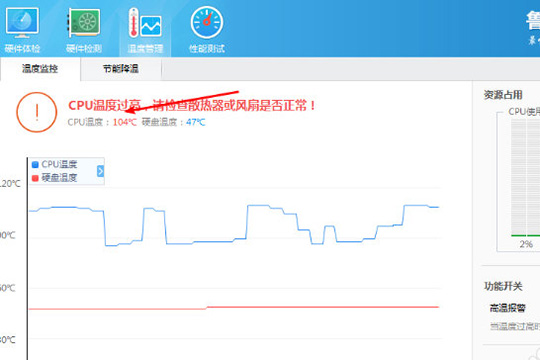
以上就是鲁大师进行电脑烤机的操作方法了,希望能对大家有所帮助。了解更多教程请继续关注Win10下载之家官网哦……
相关文章
鲁大师删除应用安装包的图文教程
2021-12-17鲁大师进行电脑烤机的图文教程
2021-12-17鲁大师开启主页防护的图文教程
2021-12-17CrystalDiskInfo如何查看各项数据?
2021-11-29CrystalDiskInfo检查硬盘健康状况的技巧
2021-11-29实时更新office2016/2019永久激活密钥
2021-08-24GoldWave如何设置FFT?GoldWave设置FFT的方法
2021-11-25EDIUS如何调色?EDIUS快速调色的方法
2021-11-15溜云库模型导入3DMax的方法
2020-12-01蓝叠模拟器卡顿的解决方法
2021-11-20